WordPress varsayılan olarak, yazıları özel veya parola korumalı hale getirdiğinizde yazı başlıklarına ‘Özel’ veya ‘Korumalı’ ön ekini ekler. İşlevsel olsalar da, deneyimlerimize göre, bu varsayılan etiketler bazen kafa karıştırıcı veya profesyonelce olmayabilir.
Bir müşteriyle parola korumalı bir gönderi paylaştığınızı ancak başlığın başında oldukça bariz olan ‘Korumalı’ ön ekinin yer aldığını düşünün. Bu gibi durumlarda, ön eki ihtiyaçlarınıza daha uygun bir şekilde değiştirmenin faydalı olacağını düşünüyoruz.
Bu makalede, WordPress’teki Özel veya Korumalı yazılar önekini istediğiniz herhangi bir şeye nasıl kolayca değiştirebileceğinizi göstereceğiz.
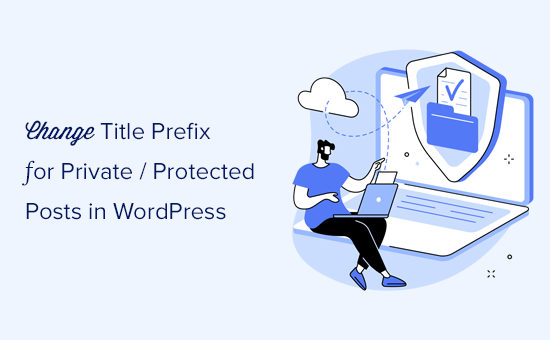
WordPress’te Özel veya Korumalı Yazılar Nedir?
WordPress, bir gönderi oluşturmak ve bunu herkesin görmesini engellemek için bazı temel araçlarla birlikte gelir. Bu seçenekleri editör ekranındaki ‘Durum ve Görünürlük’ kutusunun altında seçebilirsiniz.
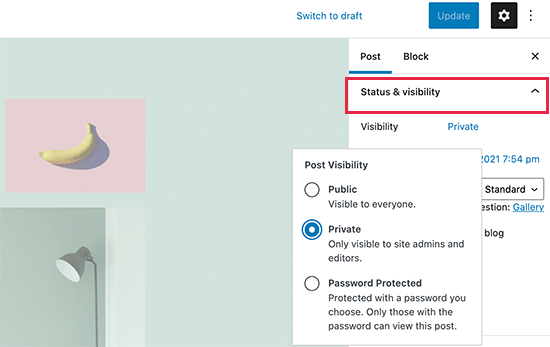
‘Özel’ seçeneği yalnızca oturum açmış kullanıcıların içeriği görüntülemesine izin verir. Kullanıcıların özel içeriği görüntüleyebilmeleri için en az Editör veya Yönetici kullanıcı rolüne sahip olmaları gerekir.
‘Parola Korumalı’ seçeneği, WordPress sitenizde kullanıcı olmasalar bile parolası olan herkesin içeriği görüntülemesine olanak tanır.
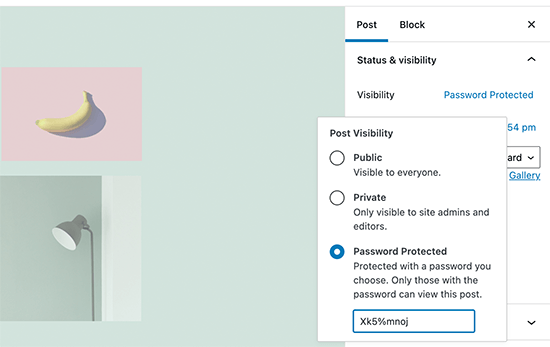
Özel bir gönderi yayınladığınızda, WordPress otomatik olarak gönderi başlığından önce bir önek olarak ‘Özel’ ibaresini görüntüler.
Giriş yapmış yönetici veya editör kullanıcılar tarafından yazı veya sayfanın yanı sıra ana sayfa veya ana blog sayfası gibi arşiv sayfalarında da görülebilecektir.
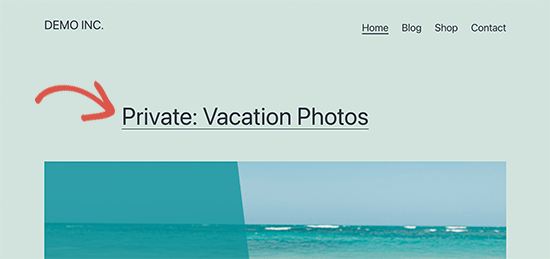
Benzer şekilde, WordPress parola korumalı yazılara ve sayfalara ‘Korumalı’ önekini ekler.
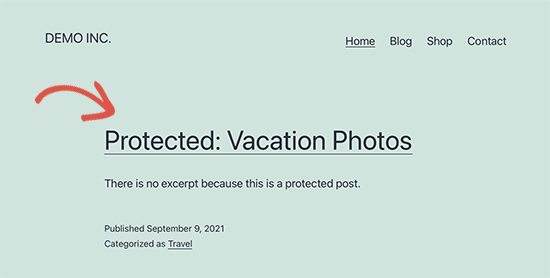
Bu etiketleri gönderi başlıklarına eklemenizin nedeni, bunları web sitenizdeki diğer özel olmayan ve herkese açık gönderilerden ayırmaktır.
Şimdi, bazı kullanıcılar bu önekleri kitleleri için daha anlamlı veya yararlı bir şeyle değiştirmek isteyebilir.
Bununla birlikte, WordPress’te özel ve parola korumalı yazıların veya sayfa öneklerinin nasıl kolayca değiştirileceğini görelim.
WordPress’te Özel ve Korumalı Önekleri Değiştirme
Bu eğitim için WordPress web sitenize bazı kodlar eklemeniz gerekecek. Bunu daha önce yapmadıysanız, WordPress’te kod parçacıklarının nasıl yapıştırılacağına ilişkin kılavuzumuza bakın.
1. Korumalı Gönderiler Önekini Değiştir
Bu kodu temanızın functions.php dosyasına, siteye özel bir eklentiye veya WordPress kod parçacıkları eklentisine eklemeniz yeterlidir.
1 2 3 4 | function change_protected_title_prefix() { return 'Family Only: %s';}add_filter('protected_title_format', 'change_protected_title_prefix'); |
Şifre korumalı gönderileriniz için kullanmak istediğiniz önek için ‘Yalnızca Aile’ ifadesini değiştirmekten çekinmeyin.
Bu kodu WordPress’e en iyi kod parçacıkları eklentisi olan WPCode ile eklemenizi öneririz.

WPCode, temanızın functions.php dosyasını düzenlemek zorunda kalmadan WordPress’e özel kod eklemeyi kolaylaştırır. Böylece sitenizi bozma konusunda endişelenmenize gerek kalmaz.
Başlamak için ücretsiz WPCode eklentisini yüklemeniz ve etkinleştirmeniz gerekir. Adım adım talimatlar için WordPress eklentisinin nasıl kurulacağına ilişkin bu kılavuza bakın.
Eklenti etkinleştirildikten sonra, WordPress panonuzdan Code Snippets menü öğesine tıklayın. Ardından, ‘Yeni Ekle’ düğmesine tıklayın.

Ardından, ‘Özel Kodunuzu Ekleyin (Yeni Snippet)’ seçeneğine gidin ve altındaki ‘Snippet kullan’ düğmesine tıklayın.

Buradan, kod türü olarak ‘PHP Snippet’i seçmeniz gerekir.

Ardından, kod parçacığınıza bir başlık verebilirsiniz; bu, kodun ne için olduğunu hatırlamanıza yardımcı olacak herhangi bir şey olabilir.
Ardından, yukarıdaki kod parçacığını ‘Kod Önizleme’ kutusuna yapıştırın.
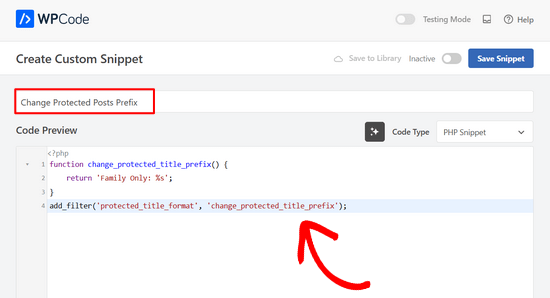
Bundan sonra, anahtarı ‘Etkin Değil’den ‘Etkin’e getirin ve ‘Snippet’i Kaydet’ düğmesine tıklayın.

Artık web sitenizde parola korumalı bir gönderinin önizlemesini yapabilirsiniz. İşte test web sitemizde nasıl göründüğü:
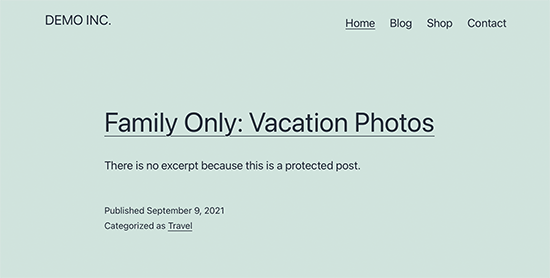
Özel Gönderi Önekini Değiştirme
Benzer şekilde, özel gönderilerinizin ön ekini değiştirmek için aşağıdaki kodu kullanabilirsiniz.
1 2 3 4 | function change_private_title_prefix() { return 'Editors Only: %s';}add_filter('private_title_format', 'change_private_title_prefix'); |
‘Yalnızca Editörler’ ifadesini özel gönderileriniz için kullanmak istediğiniz herhangi bir ifadeyle değiştirmekten çekinmeyin.
WPCode ile özel kodu eklemek için yukarıdaki adımların aynısını uygulamanız yeterlidir.
Bundan sonra, özel bir gönderiyi veya sayfayı ziyaret ederek çalışmasını görebilirsiniz. İşte test sitemizde nasıl göründüğü:
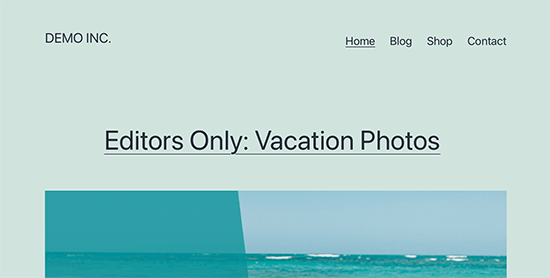
Bonus: WordPress’te İçeriği Doğru Şekilde Koruyun
İçeriği düzenli olarak belirli kullanıcılarla özel veya parola korumalı gönderiler olarak paylaşıyorsanız, kullanıcı erişimini yönetmek için uygun bir araç kullanmaya başlamak iyi bir fikirdir.
MemberPress piyasadaki en iyi WordPress üyelik eklentilerinden biridir. İçeriği belirli kullanıcılarla kısıtlamanıza olanak tanıyan güçlü erişim kontrolü özellikleriyle birlikte gelir.
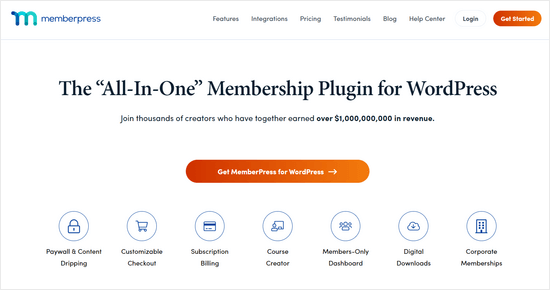
Kullanıcı grupları oluşturabilir ve bazı gönderileri veya sayfaları bu gruplarla kısıtlayabilirsiniz. Web sitenizde üyelere özel içerik satmak için ücretli abonelikler de ekleyebilirsiniz.
Tam talimatlar için WordPress’te üyelik web sitesi nasıl yapılır eğitimimize bakın.
Umarız bu makale WordPress’te özel ve korumalı gönderi önekini nasıl kolayca değiştirebileceğinizi öğrenmenize yardımcı olmuştur. Ayrıca WordPress web sitesinin tamamının nasıl parola ile korunacağı veya WordPress kullanarak nasıl özel bir blog oluşturulacağı hakkındaki eğitimimize de göz atmak isteyebilirsiniz.
If you liked this article, then please subscribe to our YouTube Channel for WordPress video tutorials. You can also find us on Twitter and Facebook.





Andrea
It did not work for me. Both this code and another similar one found on the web simple delete all the title.
Anything i do wrong?
Natalie
Hi,
I copied & pasted the “protected” post prefix code and got an error.
Is the syntax of this code 100% correct?
Thanks!
bfred_it
Is there a similar hook to change the title format of normal pages and posts? I couldn’t find any!